不同品牌的电脑所安装的主板各不同,所以更bios的方法也不一样,最近有使用微星主板的小伙伴,在问怎么更新微星主板bios的,建议到微星官网下载对应版本bios更新安装包,下面,小编就给大家详细介绍下微星主板bios更新教学。
微星主板bios怎么更新
1、首先我们进入微星官网。
2、进入后,点击上面的“客户服务”一栏。
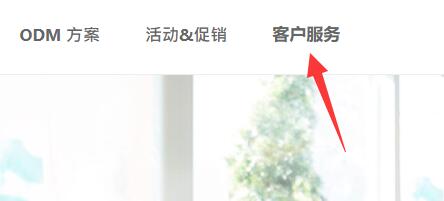
3、再下拉界面,点击“主板”
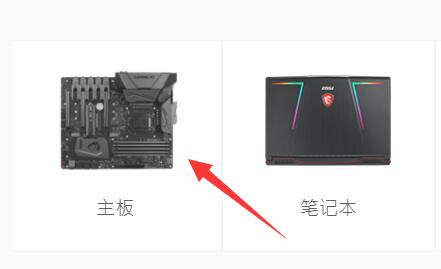
4、接着选择“驱动与下载”
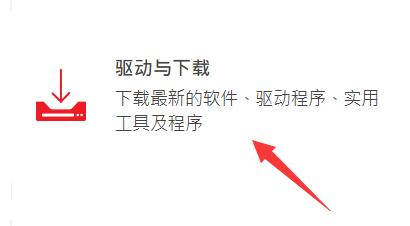
5、随后在其中搜索我们的主板型号。
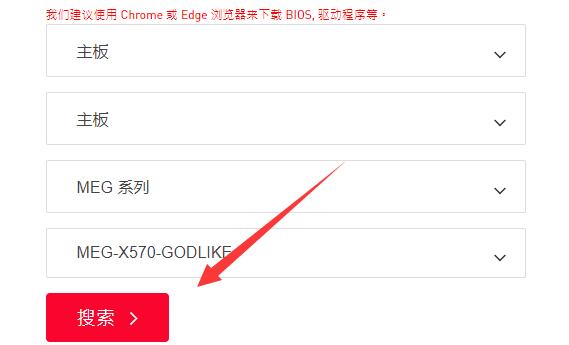
6、搜索到结果后,在“bios”中就能下载最新的主板bios了。

7、下载完成后,将它解压出来并拷到u盘里。(注意格式一般是1B4的)
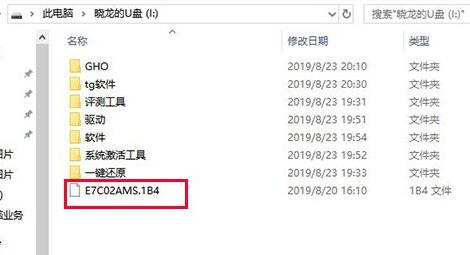
8、随后我们插上u盘,重启电脑,在开机时按下“del”进入bios设置。
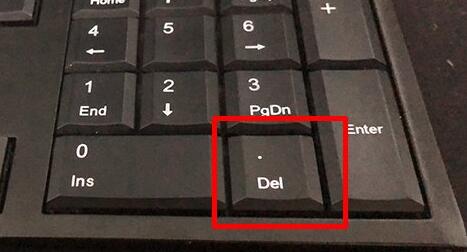
9、进入bios后,打开左下角的“M-flash”
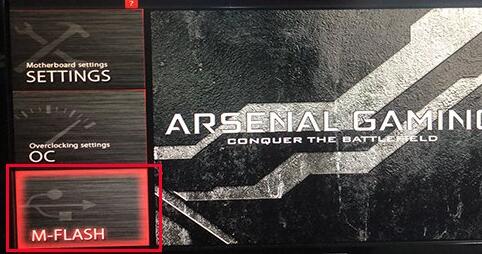
10、打开后,在列表里找到刚刚放进来的主板bios就能开始更新了。
(如果有弹窗选是)
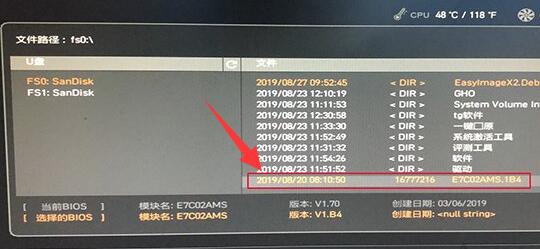
11、最后等待bios更新完成后自动重启电脑就可以了。
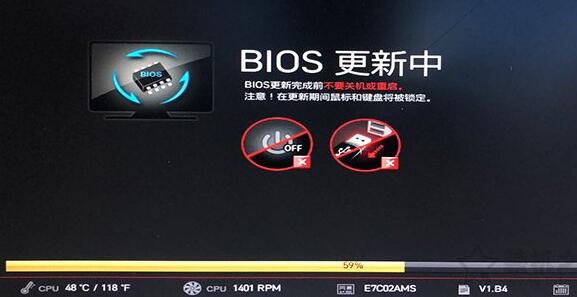
本期教程到这介绍了,如果还不会更新微星主板bios的小伙伴,可以参考本文。
微星主板更新bios教程
微星新型号主板配备BIOS回写键接通电源的情况下更新BIOS,无需安装CPU/内存/显卡,连接电源24-pin和cpu8-pin供电线就可以一键回写BIOS,操作方法如下。
1、将下载好的BIOS文件(可以去官网 下载)解压到FAT32格式的U盘中。
2、BIOS文件命名为MSI.ROM。
3、将U盘插入主板USB接口。
4、连接主板电源 24pin和8pin的供电线都要连接。
5、接通电源后主板红灯闪烁表示BIOS正在更新。
6、等待5分钟后,红灯熄灭 表示BIOS 已经更新完完。
注意:接不接cpu都不影响刷新BIOS。
微星主板硬盘更新bios方法
微星主板从硬盘更新BIOS的操作步骤如下:
登录微星主板官网,点击户【服务】——【技术支持】:
接下来就是找到对应的主板型号,点击【主板】;
在查找主板型号页面,产品下面选择芯片组(chipset),选择主板的芯片组和对应的主板型号,进入文件下载界面;
找到并下载最新的主板BIOS,保存在电脑的硬盘中;
下载完成之后,将下载的方件解压出来!
重启电脑并进入主板BIOS设置;
在高级模式下,选择“M-FLASH”选项;
弹出“系统将自动重启进入FLASH模式,你希望进入FLASH模式?”,选择【是】;
在文件选择界面,选择硬盘中已解压的BIOS文件
弹出“你确定选择这个文件”,选择“是”
进入主板BIOS更新的页面,升级开始,不要进行任何操作,和保持不要电脑断电,耐心等待即可;
完成会自动重启电脑,BIOS更新成功。
微星主板怎么升级bios?
1、百度搜索微星live update,点击微星中国进入。
2、进入官网界面,点击Download Live Update 6。开始下载这个升级工具。
3、完成自己完成安装,启动安装这个升级工具,进入首页,可以看到你目前的bios的版本号,以及你上次扫描的时间。
4、点击live update这个选项卡。
5、在live update这个选项卡,点击下方点击扫描。
6、系统开始扫描,等待扫描进度条。
7、扫描完成,可以看到目前官网最新版本的bios版本,点击后面的下载按钮,开始下载,并且自动安装。
8、系统弹出保存路径确认对话框,我们点击yes按钮。
9、bios升级文件下载成功,双击开始升级。
10、系统弹出DOS对话框,提示升级进程,等待升级完成期间不要断电即可,出现下图界面即为升级成功。
